Sommario
Come eliminare i cookie su Mac? Questo articolo tratta 2 metodi per aiutarti a eliminare i cookie su Mac, inclusi i cookie Safari, i cookie Chrome, i cookie Firefox e i cookie Opera.
Sommario
Come eliminare i cookie su Mac? Questo articolo tratta 2 metodi per aiutarti a eliminare i cookie su Mac, inclusi i cookie Safari, i cookie Chrome, i cookie Firefox e i cookie Opera.
Quasi tutti gli utenti Mac hanno sentito parlare della parola "cookie", ma non tutti comprendono chiaramente cosa sono i cookie e perché dovrebbero essere eliminati. Per dirla semplicemente, un cookie è un'informazione. Ogni volta che visiti un sito Web appropriato, il tuo browser gli invia cookie che contengono dati di accessi utente, password, preferenze, statistiche e altre informazioni, in modo che possa identificarti come utente quando riprendi.
Per la maggior parte del tempo, può essere abbastanza inutile avere i cookie. Un numero elevato di cookie può occupare spazio su disco e può perdere la privacy se sono memorizzati cookie per password. Pertanto, ti consigliamo di eliminare regolarmente i cookie su Mac. Il seguente post ti mostrerà come eliminare i cookie su Mac in quattro modi.

Come eliminare i cookie su Mac
L'eliminazione degli elementi dei cookie uno alla volta può essere un problema, soprattutto se si utilizzano diversi browser. In questo caso, puoi usare un professionista Mac Cleaner attrezzo. Ti permette di farlo cancella i cookie con i file della cache, accessi e preferenze per tutti i browser (Safari, Firefox, Chrome e Opera) in un solo clic.
Caratteristiche principali:
Ora scarica gratuitamente Mac Cleaner e segui i passaggi seguenti per imparare come eliminare i cookie su Mac.
Passo 1 Avvia Mac Cleaner
Scarica Mac Cleaner e avvia il programma sul tuo Mac. Tutte le informazioni di base del tuo Mac verranno visualizzate nell'interfaccia principale.

Passo 2 Scansione dei cookie su Mac
Scegli "File spazzatura" dal pannello di sinistra, quindi fai clic sul pulsante "Scansione" per scansionare tutti i file spazzatura su Mac, inclusi i cookie.

Passo 3 Elimina i cookie su Mac
Dopo il processo di scansione, è possibile fare clic sul pulsante "Rivedi" per visualizzare i risultati della scansione. Per eliminare tutti i cookie su Mac, selezionare "Registri di sistema", "Cache applicazione", "Cache di sistema", "Registri utente" e premere il pulsante "Pulisci".

Note:: È possibile utilizzare la funzione di ricerca per eliminare rapidamente i file dei cookie del browser uno alla volta. Ad esempio, digita "Safari" nella casella vuota di ricerca e l'interfaccia individuerà immediatamente i file spazzatura di Safari per te, inclusi i cookie e la cache di Safari.

Se stai utilizzando un browser e non desideri scaricare alcun programma aggiuntivo, puoi anche provare a cancellare manualmente i cookie su Mac. Innanzitutto, devi identificare quale browser stai utilizzando, quindi trovare il metodo per eliminare i cookie Safari / Chrome / Firefox di seguito.
1. Apri Safari sul tuo Mac.
2. Toccare "Safari" e andare su "Preferenze"> "Privacy".
3. Scegliere "Rimuovi tutti i dati dei siti Web" nella sezione "Cookie e dati dei siti Web" oppure fare clic su "Dettagli" per eliminare i cookie in modo selettivo.
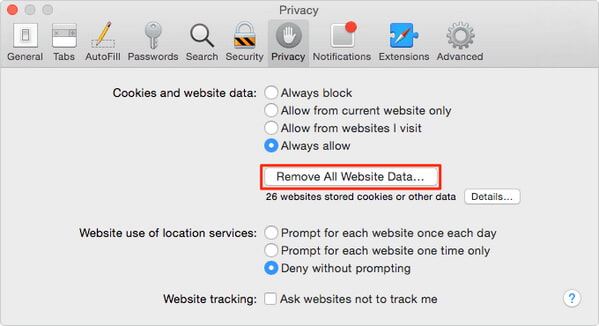
1. Esegui Chrome sul tuo Mac.
2. Seleziona "Cronologia" nella barra dei menu e scegli "Cancella dati di navigazione".
3. Seleziona "Elimina cookie e altri dati di siti e plug-in" o altro. Conferma il periodo in cui desideri rimuovere i cookie.
4. Toccare "Cancella dati di navigazione".

1. Vai su Firefox e seleziona "Cronologia".
2. Toccare "Cancella cronologia recente".
3. Seleziona l'intervallo di tempo e i dati che desideri rimuovere, come Cookie e Cache, quindi seleziona "Svuota ora".
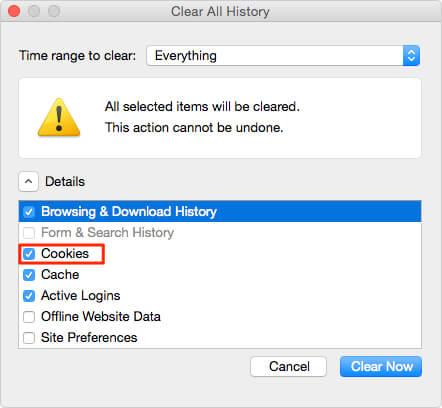
1. Esegui Opera e scegli "Cronologia" nel menu.
2. Scegli "Mostra tutta la cronologia" e vai a "Cancella dati di navigazione".
3. Seleziona l'intervallo di tempo e i dati, come i cookie e altri dati del sito, e tocca "Cancella dati di navigazione".
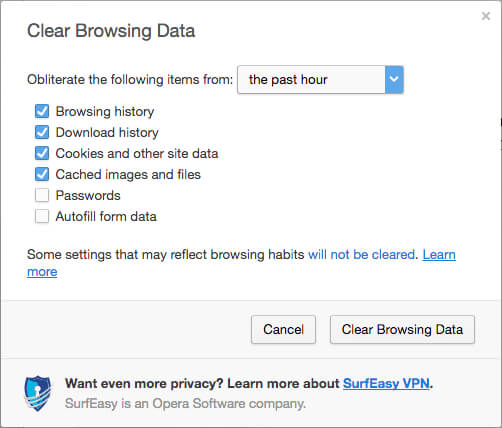
In questo articolo, ti abbiamo mostrato principalmente come eliminare i cookie su Mac. Puoi scegliere di eliminare manualmente i cookie Safari / Chrome / Firefox / Opera su Mac o scegliere la soluzione all-in-one. Ti consigliamo di scaricare gratuitamente Mac Cleaner e provare questo metodo, scoprirai quanto può essere veloce per cancellare tutti i cookie.